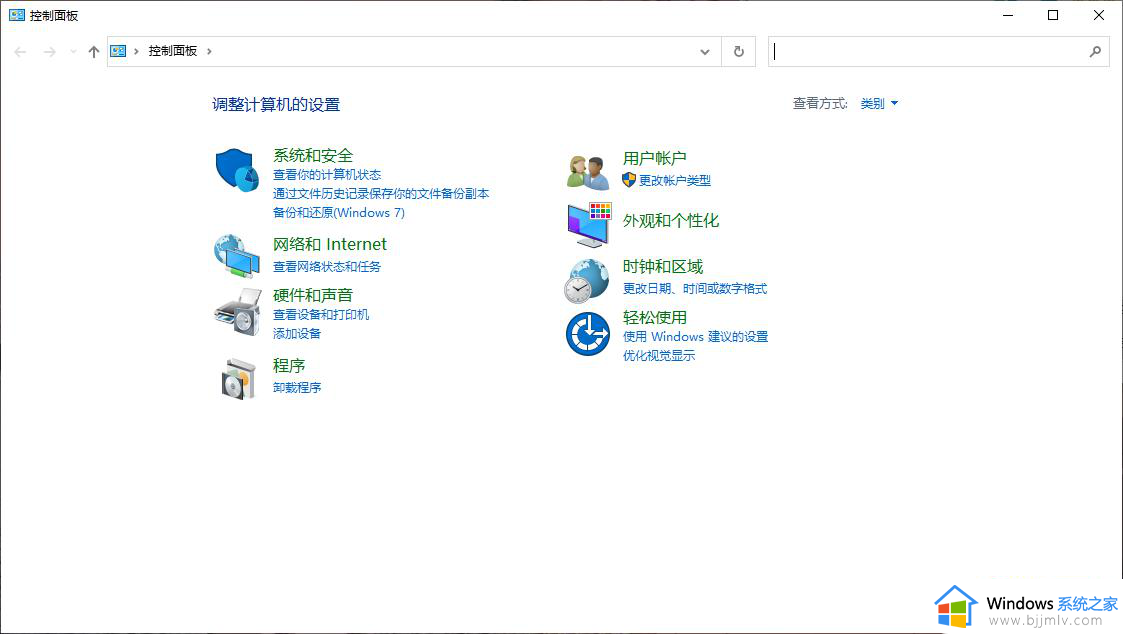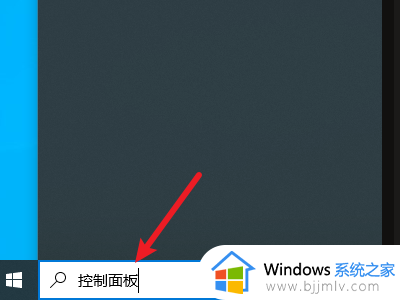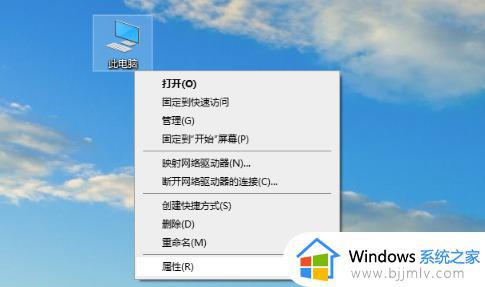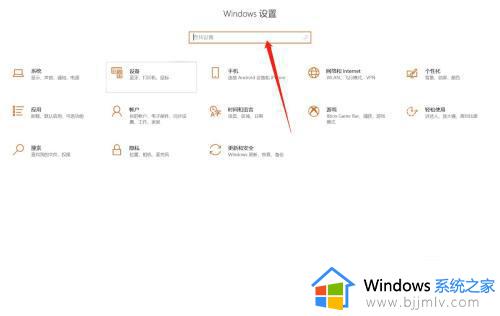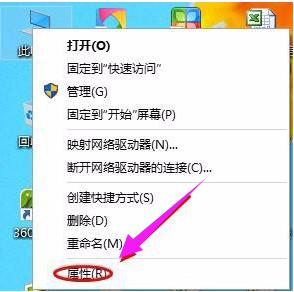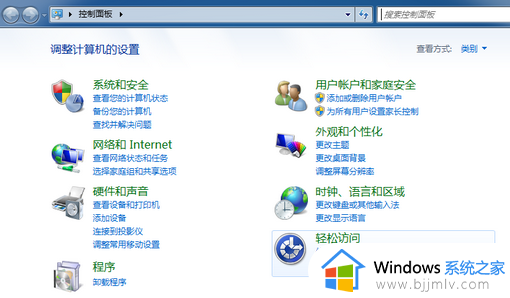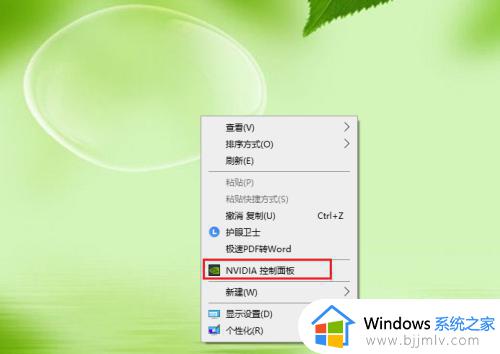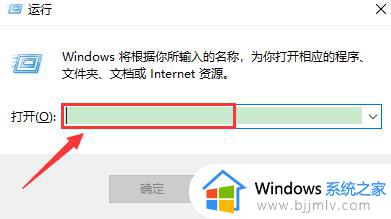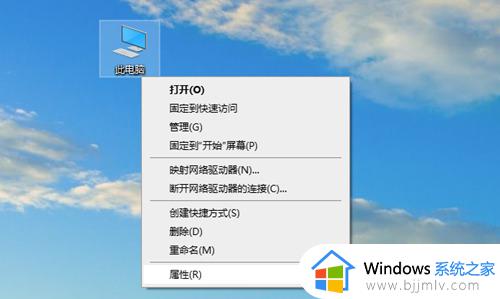win10系统控制面板怎么打开 win10系统的控制面板如何打开
更新时间:2023-04-17 10:02:20作者:runxin
我们在使用win10电脑的过程中,难免有些用户想要对系统中一些功能进行调整设置的情况,这时就可以通过win10系统的控制面板功能来进行设置,可是有些用户至今都不知道控制面板在哪里,对此win10系统控制面板怎么打开呢?下面小编就带来win10系统的控制面板打开操作方法。
具体方法:
1、可以使用命令行打开控制面板,快捷键“Win+R”打开运行窗口。
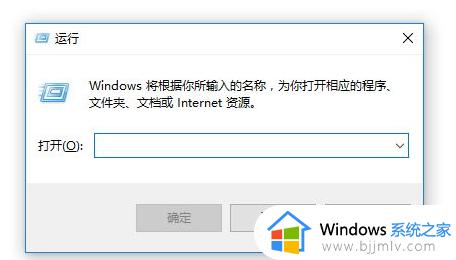
2、接着在窗口输入栏输入“control”(控制面板)命令,点击确定,即可快速打开控制面板。
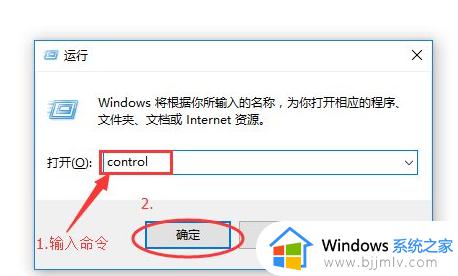
3、另一种方法是,回到桌面鼠标右键选择个性化选项。
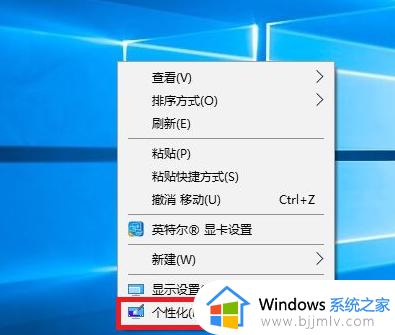
4、再打开的设置页面左侧,点击“主题”,再在右侧找到相关设置下的“桌面图标设置”,点击打开。
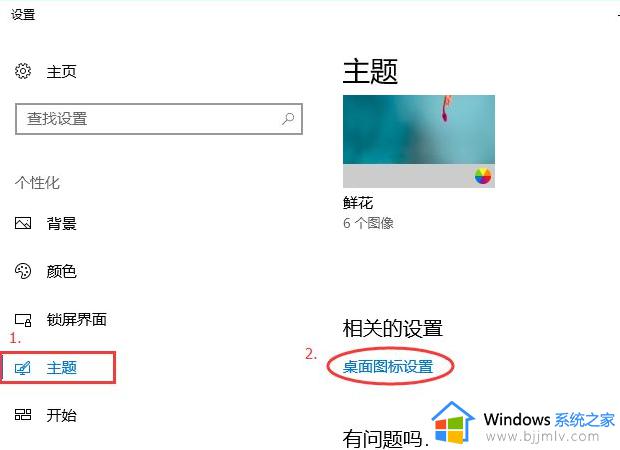
5、在新打开桌面图标设置中,勾选“控制面板”选项,点击确定保存,回到桌面即可看见控制面板,需要使用时双击打开即可。
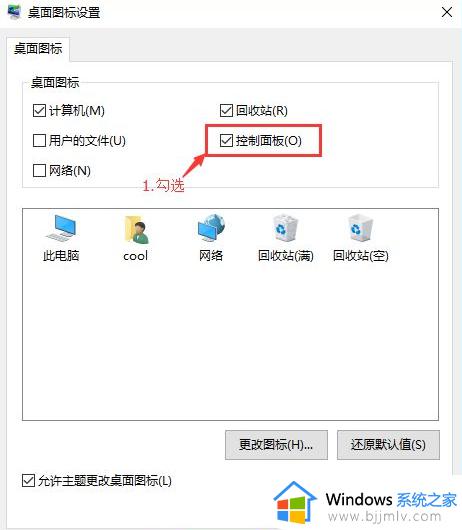
上述就是小编给大家讲解的win10系统的控制面板打开操作方法了,有需要的用户就可以根据小编的步骤进行操作了,希望能够对大家有所帮助。